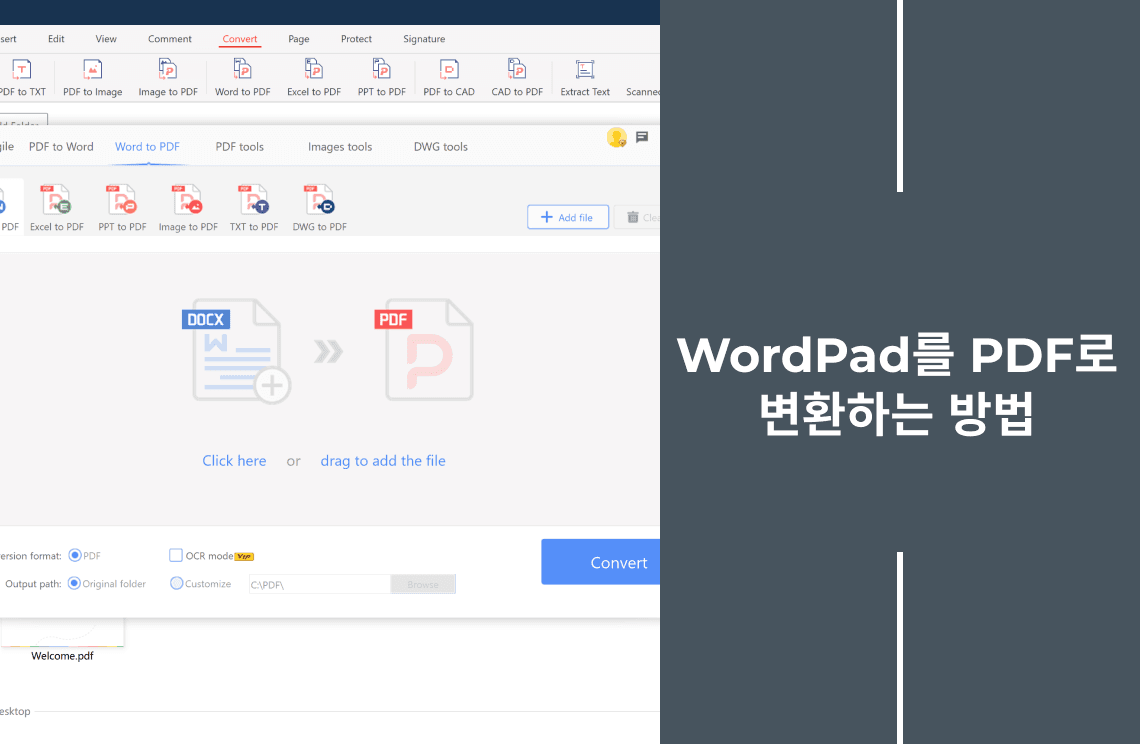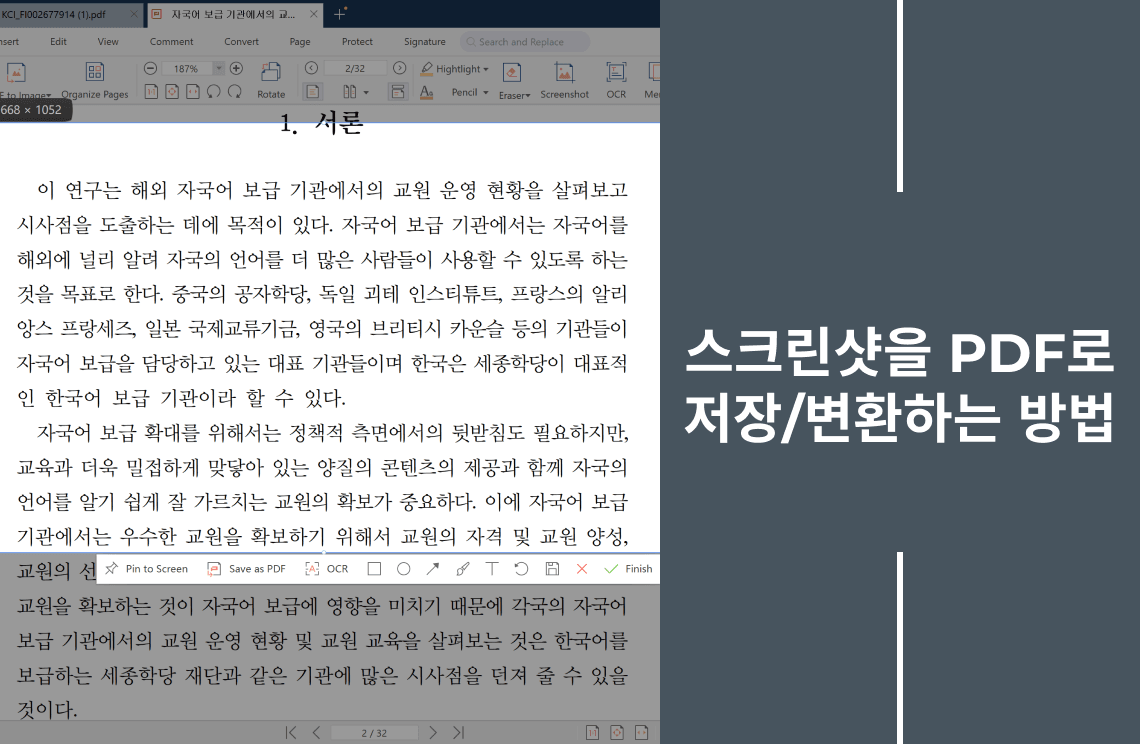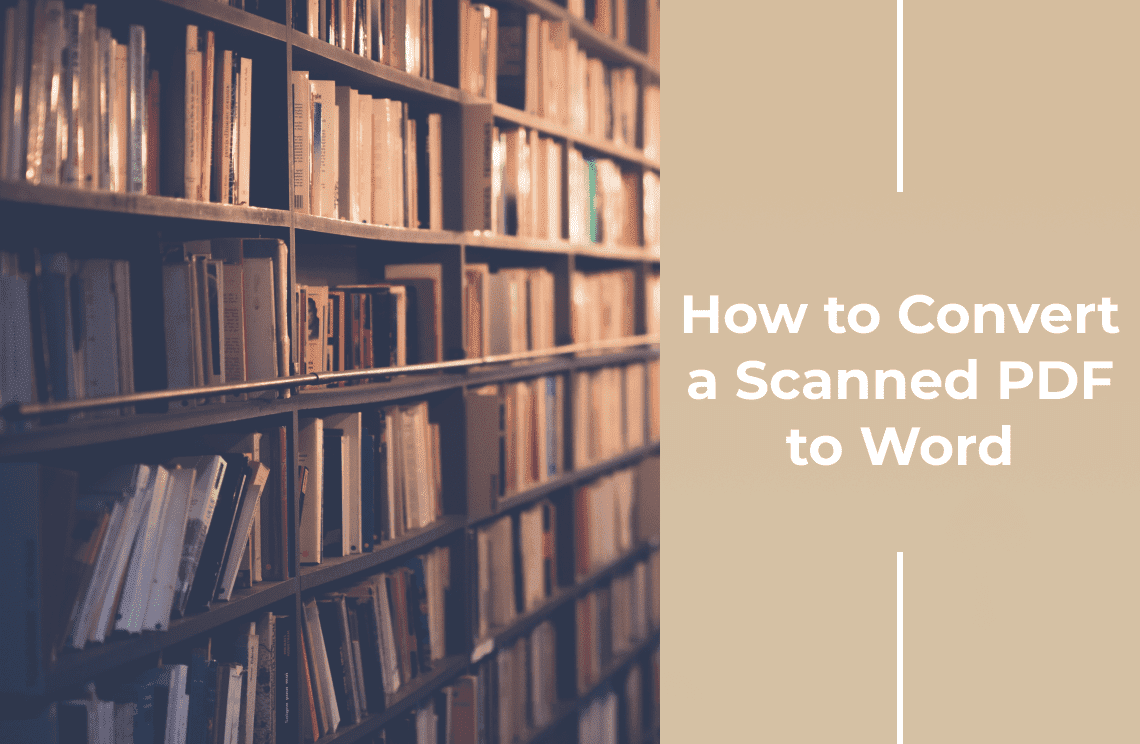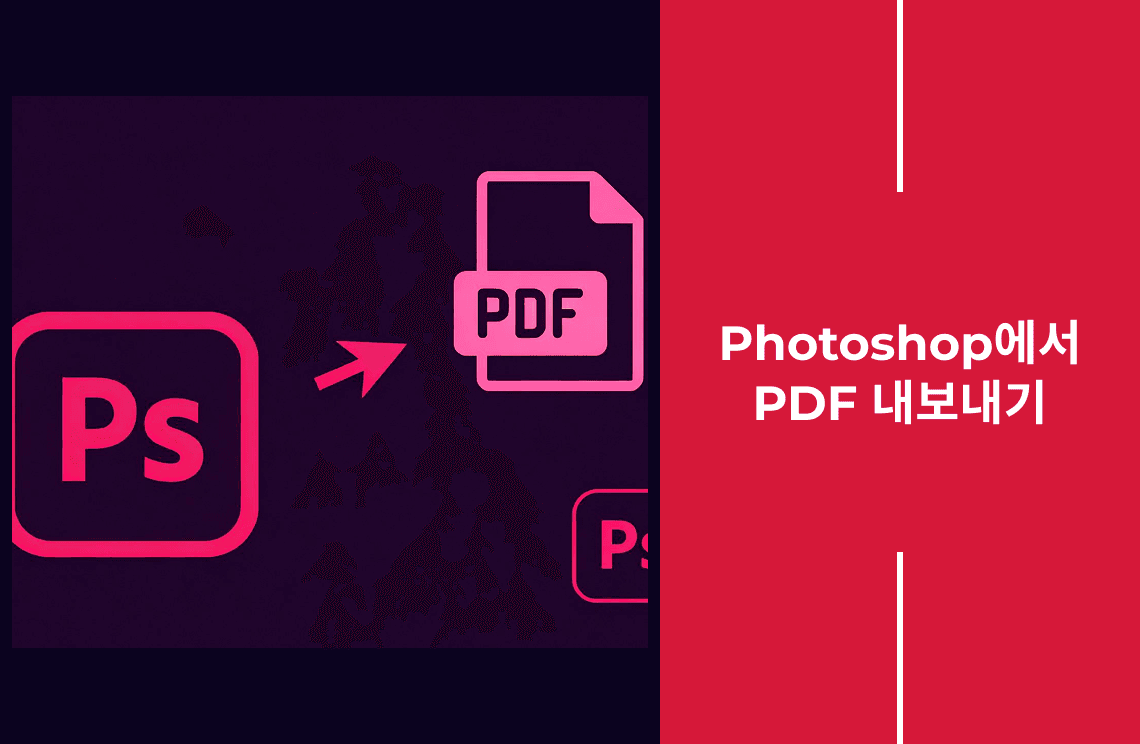공유하거나 보관해야 할 WordPad 문서가 있으신가요? 이 문서를 범용적으로 접근 가능한 형식인 PDF(Portable Document Format)로 변환하는 것은 빠르고 간단한 해결책입니다. PDF는 다음과 같은 여러 장점을 제공합니다:
- 범용성: 대부분의 기기에서 문제없이 열람할 수 있으며, 플랫폼 간에 동일한 형식을 유지합니다.
- 보안성: PDF는 비밀번호로 보호할 수 있어 무단 편집 및 접근을 방지하고 민감한 정보를 안전하게 지킬 수 있습니다.
- 작은 파일 크기: 경우에 따라 WordPad 문서보다 용량이 작아 저장 및 전자 공유가 더 용이합니다.
이 가이드는 WordPad 문서를 효율적으로 PDF로 변환하는 방법을 알려드립니다. 크게 두 가지 방법을 다룹니다:
- Microsoft Print to PDF 사용 (Windows 전용): Windows에 내장된 기능으로 WordPad 안에서 직접 간단하게 변환할 수 있습니다.
- 대체 변환 방법: Windows 사용자가 아니거나 다른 방식을 선호한다면, 온라인 변환기 또는 서드파티 PDF 제작 소프트웨어를 활용할 수 있습니다.
Microsoft Print to PDF로 WordPad를 PDF로 변환하기
이 섹션에서는 Windows에 기본 제공되는 Microsoft Print to PDF 기능을 사용해 WordPad 문서를 PDF로 변환하는 과정을 안내합니다. Windows 사용자에게 가장 간단하고 효율적인 방법입니다.
Step 1: WordPad 문서 열기
변환하려는 WordPad 문서를 컴퓨터에서 찾아 두 번 클릭하여 WordPad에서 엽니다.
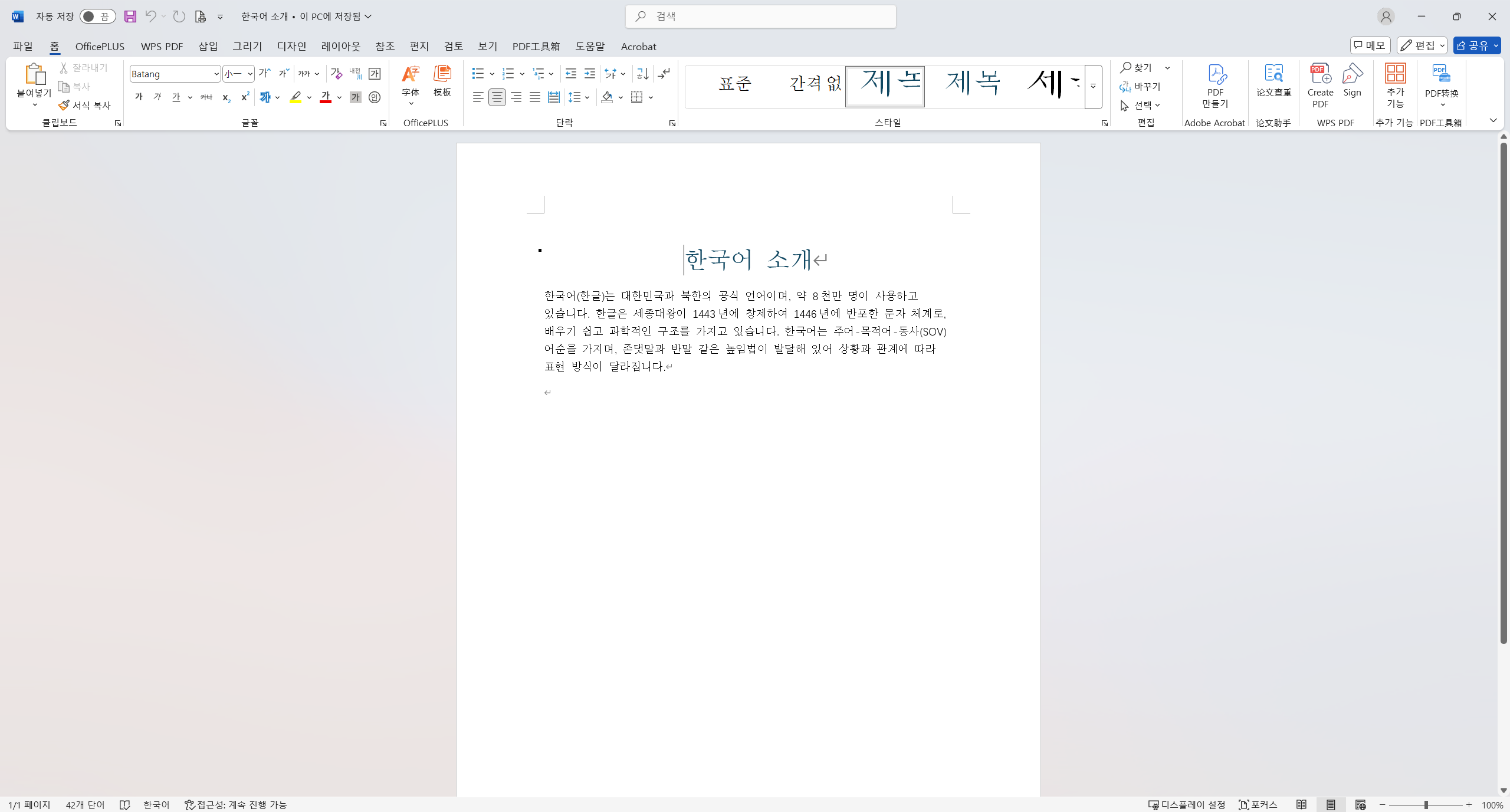
Step 2: “인쇄” 메뉴 열기
문서가 열리면, 왼쪽 상단의 파일(File) 메뉴를 클릭해 옵션을 표시합니다.
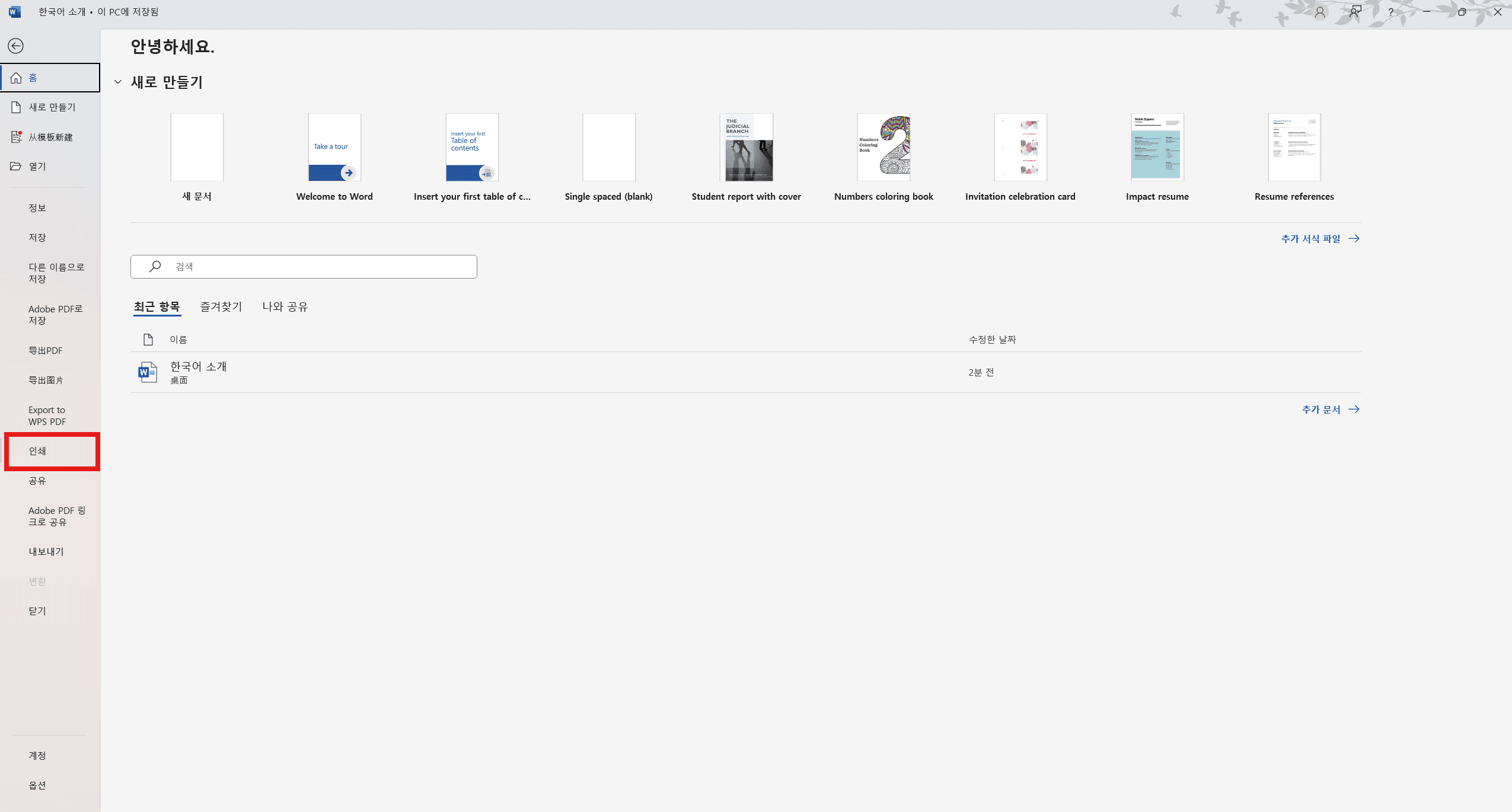
Step 3: “인쇄” 선택 후 프린터를 “Microsoft Print to PDF”로 지정
“파일(File)” 메뉴에서 인쇄(Print) 옵션을 선택하면 인쇄 설정 창이 열립니다.
인쇄 설정 창에서 프린터(Printer) 항목을 찾은 후, 프린터 선택 드롭다운 메뉴에서 Microsoft Print to PDF를 선택합니다.
선택한 뒤 아래의 항목에서 페이지를 설정하고 인쇄(Print) 버튼을 클릭하면 변환된 PDF 파일을 저장할 폴더를 선택하고, 파일 이름(File name) 입력란에 알맞은 이름을 입력합니다. 그 후에 저장(Save) 버튼을 클릭하면 변환이 시작되며, WordPad 문서는 설정한 옵션을 바탕으로 PDF 파일로 “가상 인쇄”됩니다.
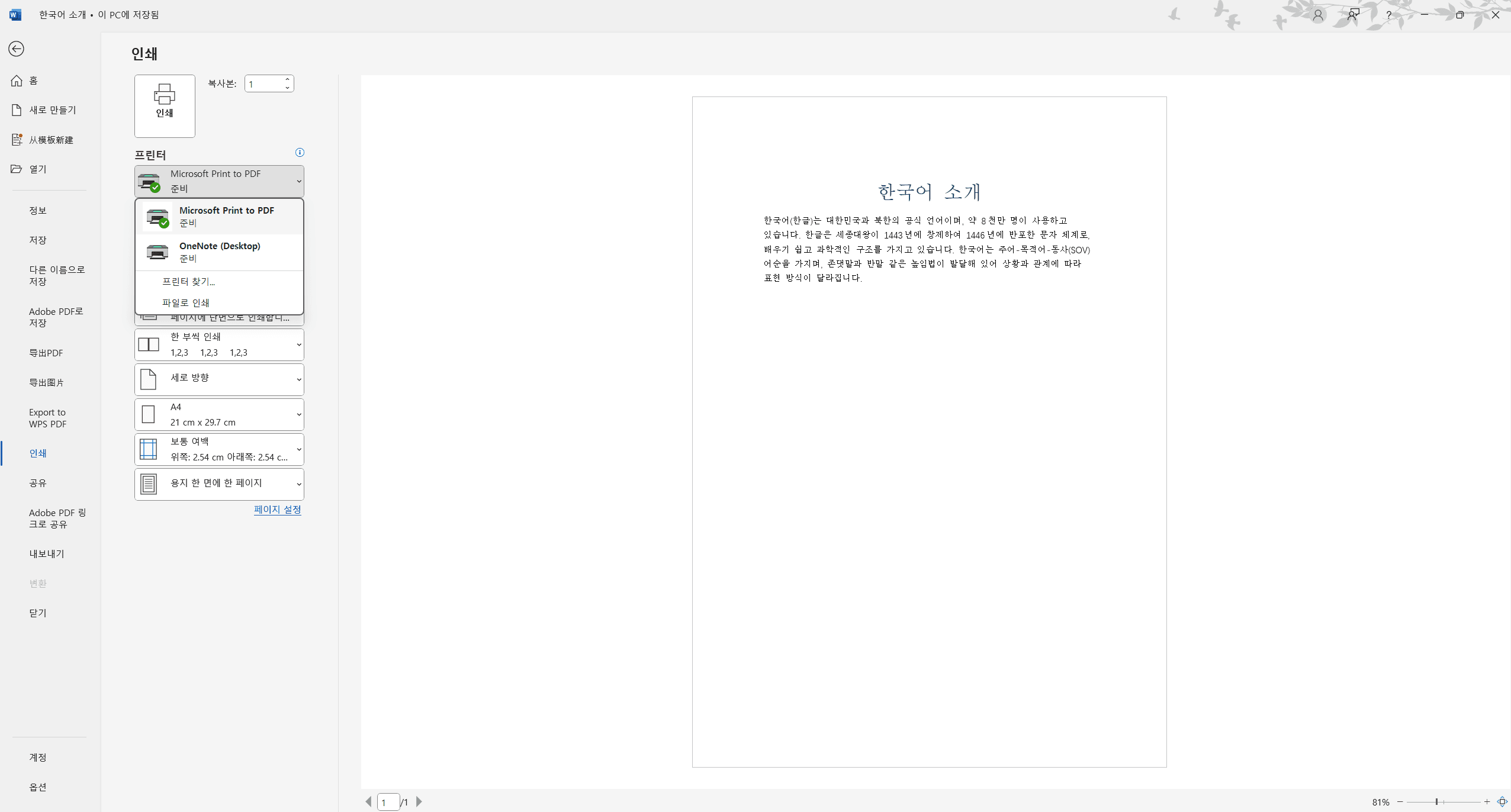
온라인 PDF 변환기를 활용한 WordPad → PDF 변환
대부분의 온라인 변환기는 컴퓨터에서 직접 파일 업로드를 지원합니다. 파일 선택(Choose File) 버튼을 눌러 WordPad 문서를 업로드한 뒤, 변환(Convert) 또는 시작(Start) 버튼을 클릭하면 변환이 시작됩니다. 변환이 끝나면 다운로드 링크가 제공되며, 이를 원하는 위치에 저장하면 됩니다. 추천할 만한 온라인 변환기는 다음과 같습니다:
1. Zamzar
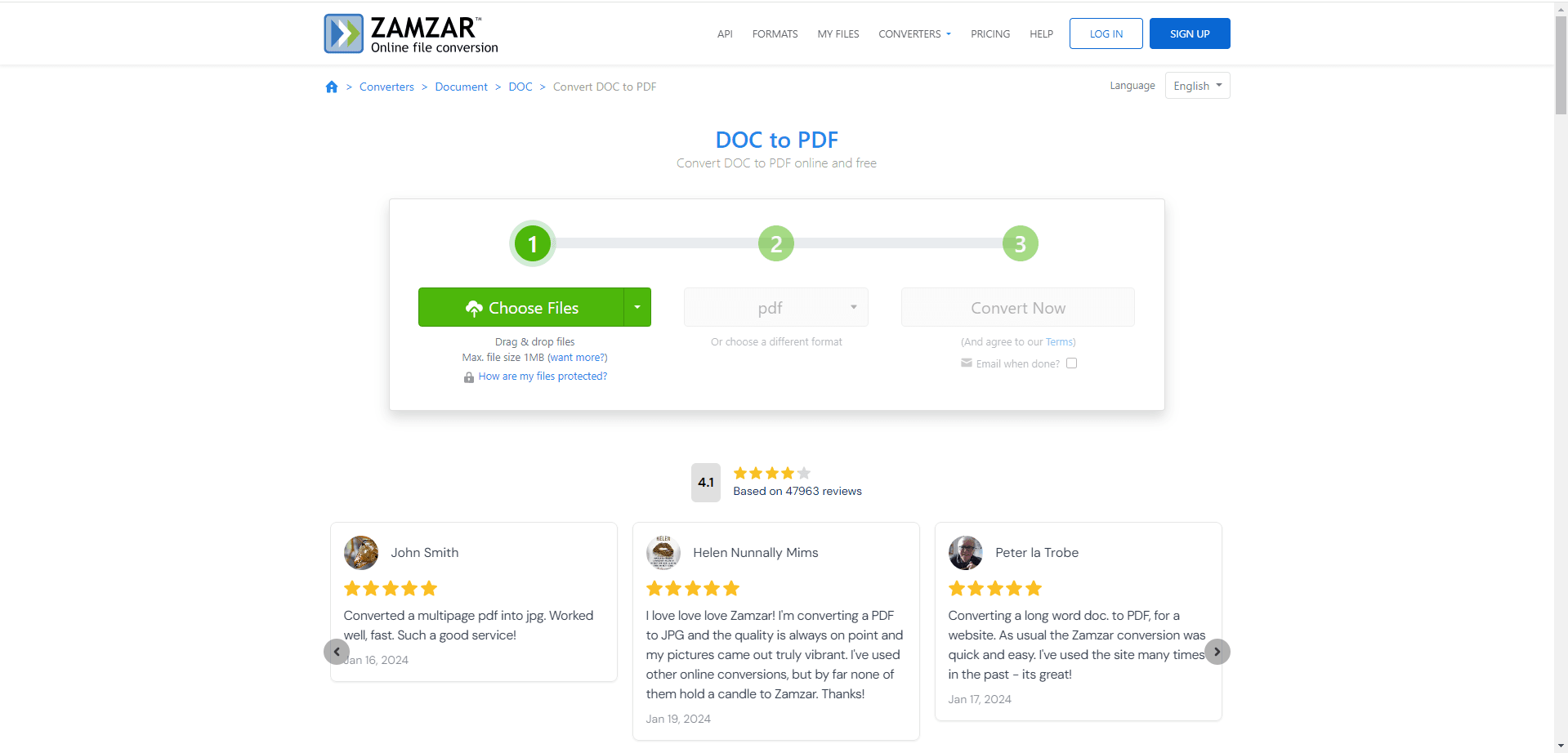
2. CloudConvert
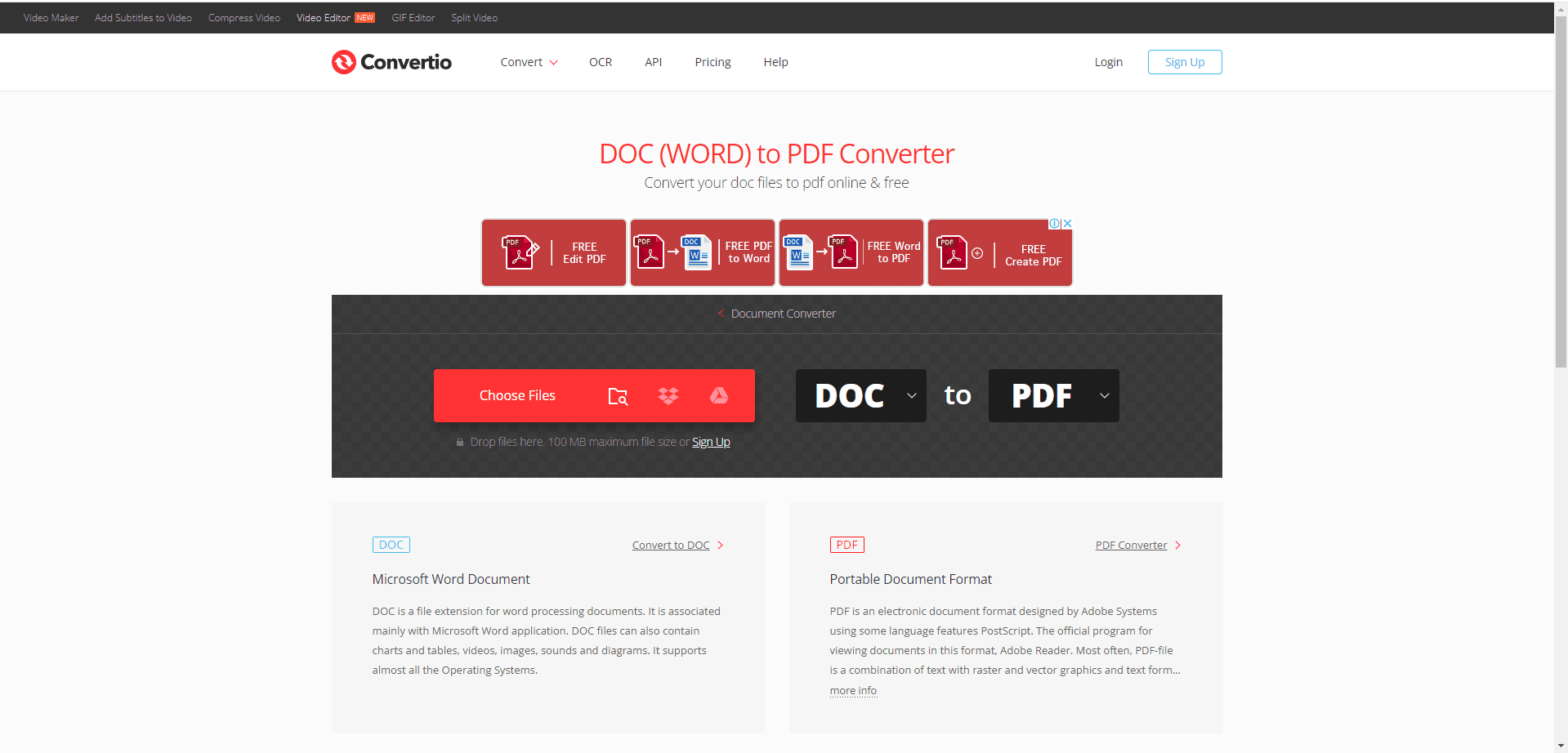
3. SizePDF
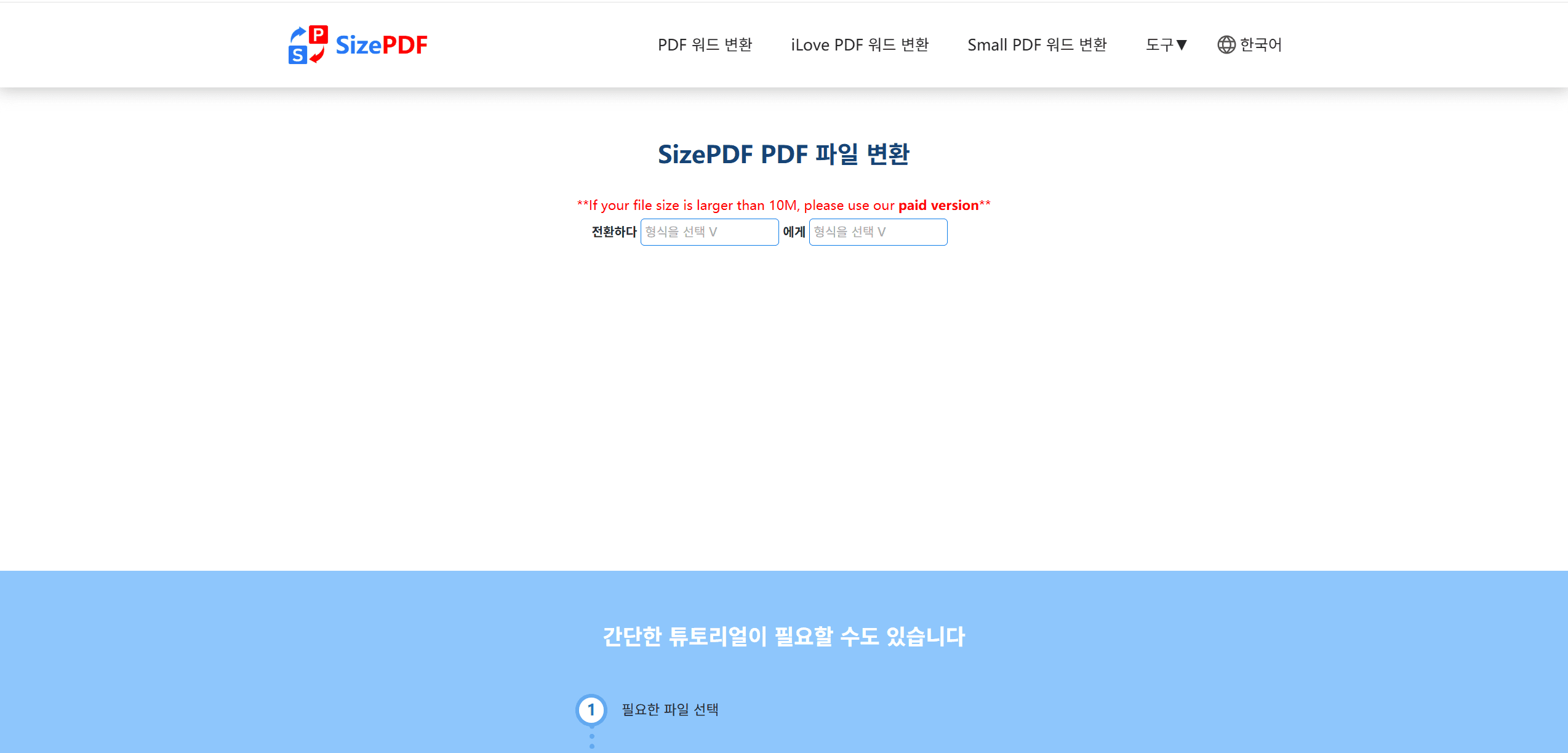
편리성: 인터넷만 연결되어 있다면 기기 상관없이 빠르고 간편하게 변환할 수 있습니다. 별도의 소프트웨어 설치도 필요 없습니다.
제한 사항:
- 보안 문제: 제3자 웹사이트에 문서를 업로드해야 하므로 민감한 정보가 있다면 주의해야 하며, 신뢰할 수 있는 서비스를 선택하는 것이 중요합니다.
- 파일 크기 제한: 무료 변환기는 파일 크기에 제한이 있을 수 있어, 큰 WordPad 문서는 지원되지 않을 수 있습니다.
- 기능 한계: 비밀번호 설정이나 이미지 압축과 같은 고급 기능은 유료 버전에서만 제공될 수 있습니다.
서드파티 PDF 제작 소프트웨어: 강력하고 유연한 변환
온라인 변환기가 편리한 선택지라면, PDF Agile 같은 서드파티 PDF 제작 소프트웨어는 보다 강력하고 풍부한 기능을 제공합니다.
간단한 사용법: 많은 서드파티 PDF 생성 소프트웨어는 사용자 친화적인 인터페이스를 제공하며, 변환 과정은 대체로 “Microsoft Print to PDF” 방식과 유사한 절차를 따릅니다.
- 소프트웨어 열기: 선택한 PDF 생성 소프트웨어를 실행합니다.
- PDF 만들기(Create PDF) 또는 변환(Convert) 선택: 새 PDF 문서를 만들거나 기존 파일을 변환하는 옵션을 찾습니다.
- WordPad 문서 찾기: 파일 탐색기를 이용해 변환할 WordPad 파일을 선택합니다.
- 설정 사용자 지정(선택 사항): 일부 소프트웨어에서는 출력 품질 조정, 페이지 방향 설정, 특정 PDF 버전 선택 등의 옵션을 제공합니다.
- 변환 시작: 변환(Convert), 만들기(Create) 또는 유사한 버튼을 클릭해 변환 과정을 시작합니다.
- PDF 저장: 새로 생성된 PDF 문서의 파일명과 저장 위치를 지정합니다.
PDF Agile 사용 장점:
- 빠른 변환: 전용 "PDF 생성" 기능으로 간편하고 신속하게 변환 가능
- 일괄 변환 지원: 여러 개의 WordPad 문서를 동시에 변환 가능
- 보안 강화: 변환된 PDF에 비밀번호 및 암호화를 적용 가능
- 추가 기능: 단순 변환을 넘어 PDF 내에서 직접 편집(댓글 추가, 이미지 삽입, 텍스트 수정 등) 가능
적합한 소프트웨어 선택:
서드파티 PDF 소프트웨어는 무료·유료 버전이 다양합니다. 선택 시 고려해야 할 요소는 다음과 같습니다:
- 기능: 기본 변환, 일괄 처리, 편집, 고급 보안 등 필요 기능을 우선 파악
- 예산: 무료 버전은 한계가 있을 수 있고, 유료 버전은 더 많은 기능을 제공합니다.
- 사용 편의성: 직관적이고 사용하기 편리한 인터페이스인지 확인
결론
서드파티 PDF 소프트웨어는 WordPad 문서를 PDF로 변환하는 데 있어 강력하고 유연한 솔루션을 제공합니다. 일괄 변환, 편집, 보안 강화와 같은 고급 기능을 갖추고 있어 온라인 변환기보다 큰 이점을 제공합니다.
적절한 방법 선택:
대부분의 Windows 사용자에게는 Microsoft Print to PDF가 가장 쉽고 효율적입니다. 그러나 이 기능이 없거나 추가 기능이 필요하다면, 온라인 변환기 또는 PDF Agile 같은 전문 소프트웨어를 고려해 보세요.
변환을 넘어: PDF Agile의 문서 관리
WordPad 변환뿐 아니라 PDF Agile은 PDF 편집, 주석 달기, 정리, 보안 기능까지 제공하여 강력한 문서 관리 도구로 활용할 수 있습니다.
시작할 준비가 되셨나요?
WordPad 문서를 PDF로 변환하여 이 다재다능한 형식의 장점을 직접 경험해 보세요. 이 가이드에서 소개한 변환 방법들을 활용해 보고, 더 나아가 PDF Agile을 사용해 종합적인 PDF 관리 솔루션을 경험해 보시길 권장합니다!